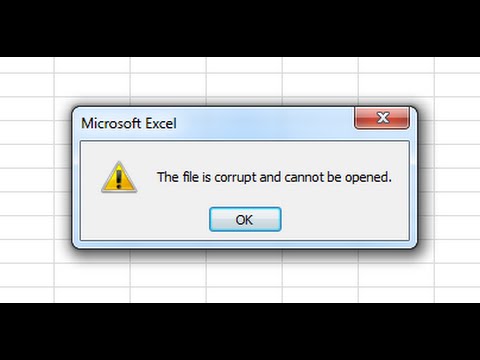Du har installerat ett grafikkort och en drivrutin. Att avinstallera ett kort eller en drivrutin låter mer olycksbådande än det verkligen är. Om du följer dessa steg kan du spara massor av pengar från att få det gjort professionellt.
Steg

Steg 1. Klicka på Start
En meny kommer upp.

Steg 2. Klicka på "Kontrollpanelen" på den här menyn

Steg 3. Hitta ikonen som säger "System" och klicka på den

Steg 4. Klicka på fliken "Hårdvara"

Steg 5. Klicka på fliken Enhetshanteraren

Steg 6. Rulla ner till "Display Adapter" och klicka på den
En meny dyker upp.

Steg 7. Klicka på fliken "drivrutin" på den här menyn

Steg 8. Klicka på "Avinstallera"
Video - Genom att använda denna tjänst kan viss information delas med YouTube